Oui, c’est un titre un peu bizarre car j’ai un rapport un peu bizarre avec Google Map : j’aimerai bien m’en passer mais… j’y reviens toujours !
Pourquoi ?
Tout a commencé en Islande, il y a quelques années. A l’époque (je ne sais pas ce qu’il en est désormais) les GPS (et notamment les Garmin) n’avaient aucune utilité en raison de l’absence de carte suffisamment précise. Comme je m’étais mis en tête de répertorier sur une carte la totalité des sources d’eau chaude qu’offre ce beau pays et que la carte Google était, quant à elle, d’une précision acceptable (et je n’ai pas dit « bonne »), j’ai commencé à utiliser MyMaps.
Non seulement j’y ai entré tous les hot spots que j’ai pu recensés sur le net mais j’ai, petit à petit, transformé ma carte en véritable guide de voyage en recopiant parfois des articles entiers de wikipédia.
Une fois sur place (je n’étais pas en vélo) je me contentais de garder ma carte ouverte sur ma tablette (en mode avion) : je bénéficiais non seulement de la totalité des informations que j’y avais remisées mais également de la géolocalisation. Bref, c’etait encore mieux qu’un GPS de voiture !
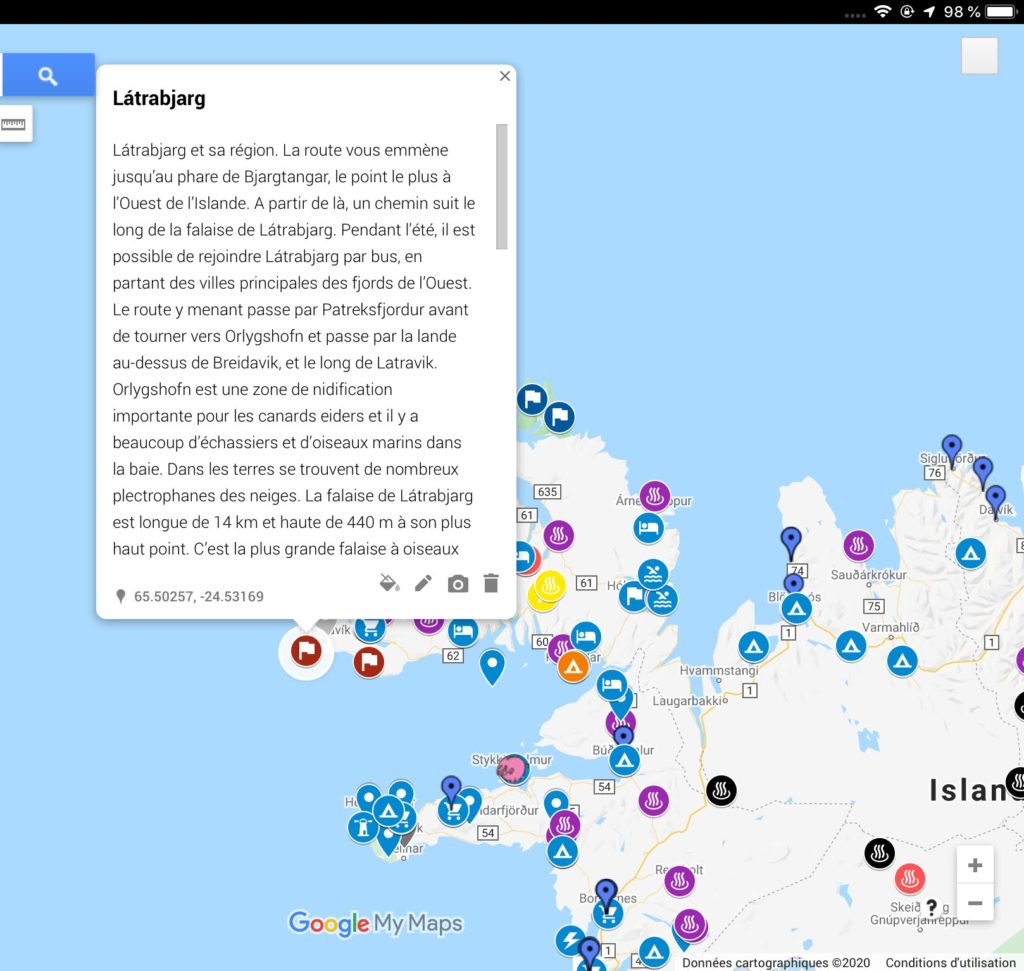
J’avoue humblement que j’aurais très sincèrement préférer utiliser Umap (qui permet de créer des cartes personnalisées sur des fonds OpenStreetMap) que MyMaps de Google. Mais je ne suis jamais parvenue à me géolocaliser avec mon téléphone ou ma tablette sur les cartes Umap alors je le suis systématiquement avec les cartes MyMaps (j’ai peut-être cédé à la facilité sans avoir sufisamment cherché, vos éclairages en commentaires sont les bienvenus).
L’autre avantage pour la dormeuse en hamac que je suis c’est … la carte satellite de Google ! Je n’ai, à ce jour, jamais trouvé de carte plus précise pour y déterminer par avance, les endroits où je peux accrocher mon hamac. En grossissant le plan et avec un peu d’habitude on arrive à repérer assez vite les bois accueillants. Ce n’est pas une garantie (on ne voit pas s’ils sont clôturés ou non) mais quand je prépare mes voyages, je repère non seulement la fréquence des zones boisées pour calculer éventuellement mes étapes (ou l’heure à laquelle il convient de me mettre à trouver un couchage) mais je place également des repères sur les bois qui me paraissent les mieux exposés (loin des autoroutes, des nationales, des lignes de trains à grand trafic…). Je vous assure que la France est un pays traversé par de nombreux moyens de communication et que même en pleine campagne vous pouvez être surpris par la fréquence, voire l’ampleur du bruit de la civilisation…
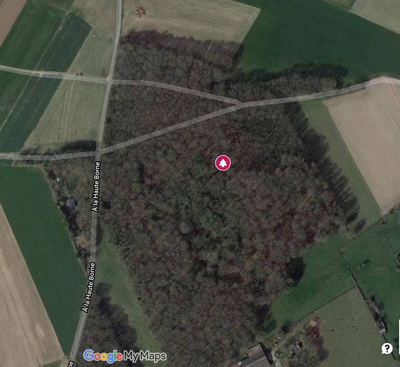
Enfin, les cartes OSM n’ont rien à envier aux cartes Google … sauf pour ce qui est de la mention des commerces (et de leurs horaires d’ouverture) et j’avoue qu’en France, et plus encore à l’étranger par méconnaissance de la langue, j’y recours très régulièrement au moment de m’approvisionner.
Et pourquoi pas avec Locus Maps ?
Locus map offre des possibilités de création aussi étendues – et même plus importantes ! – que Google Map, et si vous en doutez, je ne saurais trop vous conseiller de lire les articles de Marie sur ce sujet.
Hormis la question de la carte satellite d’ores et déjà évoquée (et qui peut être anecdotique pour votre usage) la différence notable tient à l’universalité de Google Map en terme de support : je crée mes cartes très confortablement sur mon ordinateur de bureau (avec une multitude de ressources à deux clics de copier/coller) et j’y accède ensuite tant sur mon ordinateur que sur mon téléphone, mon Ipad ou tout autre tablette (et je peux partager mes cartes – ahhh, cette liste des hots spots d’Islande) ou les incorporer dans un site web.
Attention, je n’ai pas écrit que c’était plus simple avec MyMaps. Si vous avez un peu l’habitude de Locus, vous vous apercevrez qu’il est beaucoup plus souple que le premier et surtout beaucoup moins chatouilleux avec les formats : on peut y importer ce que l’on veut sans conversion1, ce qui n’est pas le cas avec MyMap.
Et pourquoi pas les deux ?
J’ai toujours les deux ! Depuis que Marie m’a fait découvrir Locus, je ne pars pas en randonnée en suivant d’autres traces que celles affichées sur mon app Locus … et ce d’autant plus que j’y importe désormais … mes cartes Google ! Ou en tout cas les points que j’estime indispensables (globalement tous mes repères pour suspendre mon hamac que j’ai déterminés en observant la carte satellique).
Et si je continue à me faire sytématiquement et derrière mon ordinateur des cartes Google en préparant mes voyages à vélo (parce que je comprends mieux la géographie du pays, ses ressources, ses distances sur une carte qui s’affiche sur un grand écran), je ne l’affiche plus nécessairement durant mon voyage en vélo sauf ponctuellement pour sa fonction « guide de voyage » et désormais en concurrence avec Notion (mais je vous parlerai cette application dans un article distinct).
Comment ?
Très confortablement sur son ordinateur en ce qui me concerne (vous pouvez aussi modifier vos cartes sur votre téléphone ou sur votre tablette mais c’est particulièrement malpratique) avec MyMaps. Vos cartes apparaîtront ensuite non seulement dans Mymaps mais également dans le drive de votre compte Google.
Pour la création des cartes, il n’y a rien de bien sorcier ! J’utilise principalement la barre de recherches (avec le nom des sites ou les coordonnées GPS) et je rajoute des points manuellement en fonction de mes observations sur la carte satellite (que je choisis alors en carte de base). Les informations que l’on peut renseigner pour chaque point sont sans limite (j’y ai copié des pages entières d’encyclopédie sans qu’aucune limitation ne m’ait été signifiée à ce jour). Vous pouvez les personnaliser avec des icônes (personnelles ou non) et des couleurs.
J’importe énormément de données trouvées sur le net (traces de pistes cyclables, zones protégées…) ce qui m’oblige à en convertir un certain nombre, Google étant beaucoup moins hospitalier avec les formats que Locus Map (peu de salut en dehors du gpx et du kml, tout est très bien expliqué dans la page de l’aide dédiée). Pour les conversions de fichiers, je fréquente principalement le site www.gpsvisualizer.com. Il faut prendre garde au fait que chaque importation aboutit à la création d’un nouveau calque. Or une carte ne peut gérer que 10 calques. Rien ne vous empêche, en revanche, de faire glisser le contenu d’un calque dans un autre puis de supprimer le calque devenu vide. Je n’utilise pas la fonction itinéraire (mais elle existe, le cas échéant). Elle a le défaut de « manger » un calque à chaque itinéraire : si vous devez l’utiliser, n’oubliez pas la possibilité de faire des étapes pour économiser vos calques.
La fonction « ligne ou polygone » vous permet notamment de délimiter très facilement (éventuellement en récupérant sur internet les surfaces que d’autres ont déjà tracées) les zones protégées, les parcs nationaux etc. et ainsi de vous permettre de planter votre tente ou d’accrocher votre hamac en respectant les réglementations particulières qui s’y appliquent.
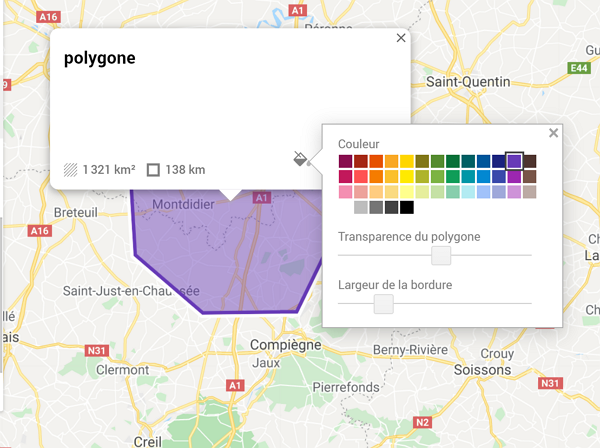
Et pour l’embarquer avec soi ?
Ainsi que je l’ai déjà indiqué, quand je voyage léger, je récupère les éléments importants que je rapatrie directement dans LocusMap. Attention, cependant, si vous exportez votre carte, toutes les données sont incluses dans votre fichier KLM, on ne peut exporter calque par calque. Je duplique donc ma carte (« copier la carte ») et je supprime dans la nouvelle carte toutes les données sauf celles que je veux récupérer dans Locus avant de l’exporter, puis de l’importer très simplement (je m’envoie le fichier par mail et j’ouvre la pièce jointe avec mon téléphone, il n’y a plus qu’à choisir de l’ouvrir avec locus et hop, tout y est (y compris les icones choisies avec MyMaps).
Pour récupérer votre carte Gmaps sur votre téléphone, il y a différentes méthodes :
La plus simple c’est d’aller dans l’app Maps et de récupérer vos cartes par le menu.
Sous Android :
App « Maps », menu « enregistrés »
Faire défiler l’écran vers le haut jusqu’à voir apparaître le menu inférieur.
Choisir « plans » et toutes vos cartes apparaissent.
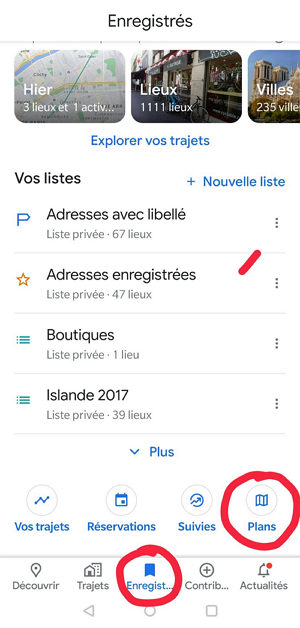
Sur l’Ipad : Google Maps/ vos adresses puis faire défilier le menu supérieur vers la gauche, hors écran apparaît alors le choix « cartes » et vous retrouvez toutes vos cartes enregistrées. Je ne saurais trop vous conseiller de télécharger vos plans hors connexion si vous voyagez avec un Ipad (par le menu du même nom). Fonction que je n’ai pas retrouvée sur mon téléphone Android
Cela, c’est pour les méthodes traditionnelles (que je n’utilise pas) : je préfère ouvrir les cartes dans un navigateur une seule fois sans jamais fermer mon onglet : j’y accède alors en mode avion sans consommer de data.
Pour ce faire, il suffit de copier l’adresse e-mail de sa carte (soit en mode edit, soit en mode viewer selon vos préférences) dans un navigateur (sur Ipad, il faut nécessairement utiliser Safari ou firefox mais non chrome qui vous dirige vers l’app Maps). Par exemple, ma carte de bidouillage qui a pour lien MyMaps:
Attention ce lien n’est pas « cliquable », je vous montre juste sa structure avec le terme « edit »
https://www.google.com/maps/d/u/0/edit?hl=fr&mid=1KRtCDySIHAi4kV5mfbKkA3LyQQ82D6aS&ll=49.64304687219587%2C2.8086199405348378&z=9
Peut également être visualisé par le lien :
https://www.google.com/maps/d/u/0/viewer?hl=fr&mid=1KRtCDySIHAi4kV5mfbKkA3LyQQ82D6aS&ll=49.64304687219587%2C2.8086199405348378&z=9
A vous de choisir le mode que vous préférez avec vos propres cartes. J’utilise le mode edit sur tablette car j’y vois mieux la carte et le mode viewer sur mon téléphone car les doigts qui traînent facilement sur l’écran ont tendance à déplacer les éléments figurant sur la carte. Une fois, votre choix effectué, il suffit de faire un raccourci sur votre écran d’accueil et vous n’avez plus besoin de jongler avec les copier/coller dans la barre d’adresse.
J’en ai terminé en vous indiquant que c’est par cette même gestion des liens que, sur Ipad, on peut afficher deux cartes côte à côte et ainsi comparer aisément la cartographie ou les itinéraires proposés.
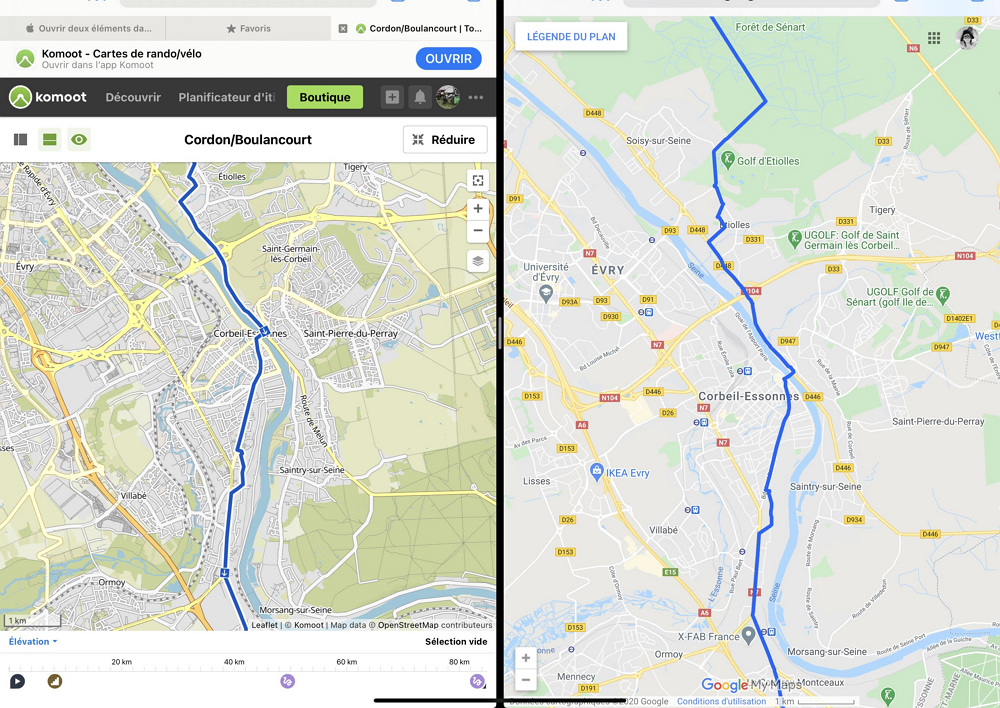
Voilà, n’hésitez pas à partager vos propres astuces en commentaires, je suis notamment curieuse de savoir si la possibilité de télécharger les plans hors connexion a définitivement disparu sur les téléphones android et les i-phone (elle existe toujours sur Ipad).
1 Marie en parle dans cet article.

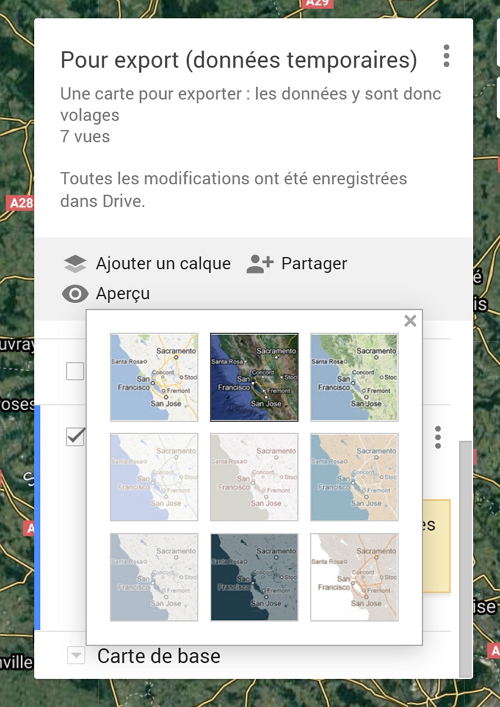
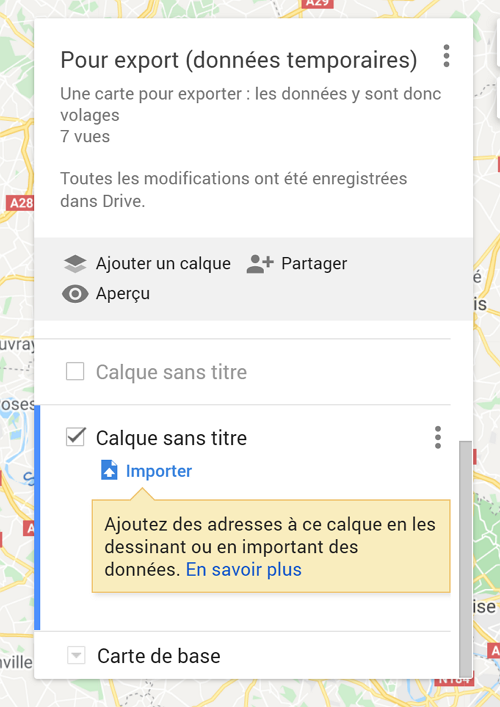

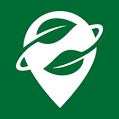

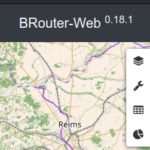

perso je recupere mes cartes google dans mapsme . le seul defaut est que les symboles et les couleurs des icones et traces ne se transfèrent pas , il faut ensuite les remodifier un par un ( cela m occupe dans les transports par ex) . On peut télécharger des dalles google map hors connexion avec un tel android par contre elles ont une durée de vie limitée ( 29 jours ) et il faut mettre à jour sinon on perd le plan
Oui, je téléchargeais également mes cartes dans maps sous Android, jusqu’à une récente mise à jour qui a fait disparaître le menu idoine (toujours accessible sur IPad).
Je viens de retrouver l’option avec l’aide de Google (ce n’est pas très intuitif mais cela fonctionne : https://support.google.com/maps/answer/6291838?co=GENIE.Platform%3DAndroid&hl=fr)